LG 그램 업데이트와 Recovery와 LG 스마트 어시스턴트 활용
LG 그램을 구매하면 기본으로 설치되어 있으며 LG 그램을 활용하는데 좀 편하게 사용하기 위해서 사용자를 위한 시스템 애플리케이션을 제공하고 있습니다. 기본 제공 애플리케이션으로 LG Update & Recovery와 LG Smart Assistant가 있으며 그램을 사용하는데 윈도 기본 제공 시스템 애플리케이션보다 좀 더 편하게 사용할 수 있습니다.
LG Update & Recovery 업데이트는 시스템 업데이트와 복구 그리고 초기화를 제공하며 LG Smart Assistant는 노트북 사용에 대한 전반적인 편의 기능을 제공하고 있습니다.
LG Update & Recovery 활용하기
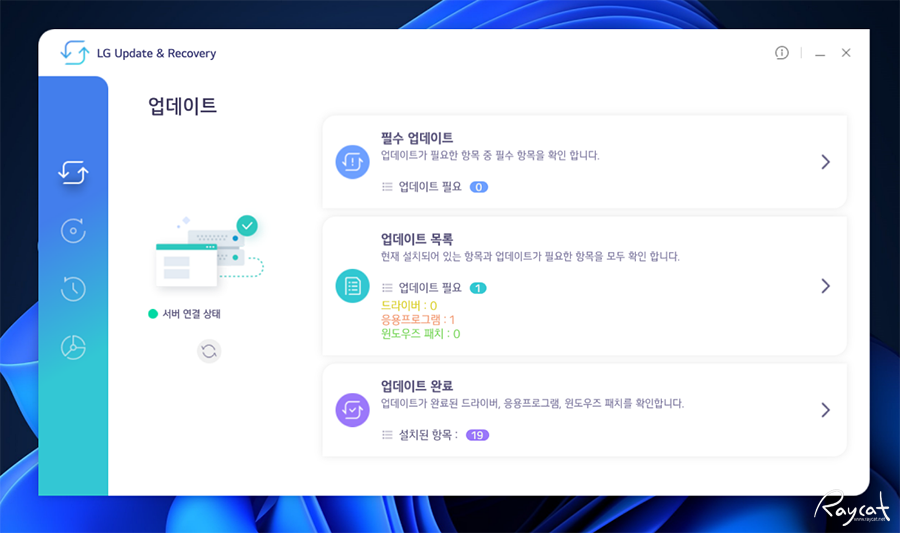

LG Update & Recovery의 경우 시스템 업데이트와 함께 백업 기능을 제공하고 있으며 간단하게 사용자 데이터를 백업할 수 있습니다.
백업의 경우 클릭후 순서대로 따라 하면 됩니다. 그리고 그램의 SDD를 파티션 분할하고 싶다면 윈도 시스템에서 하는 것이 아닌 LG Update & Recovery에서 파티션을 나눌 수 있습니다.

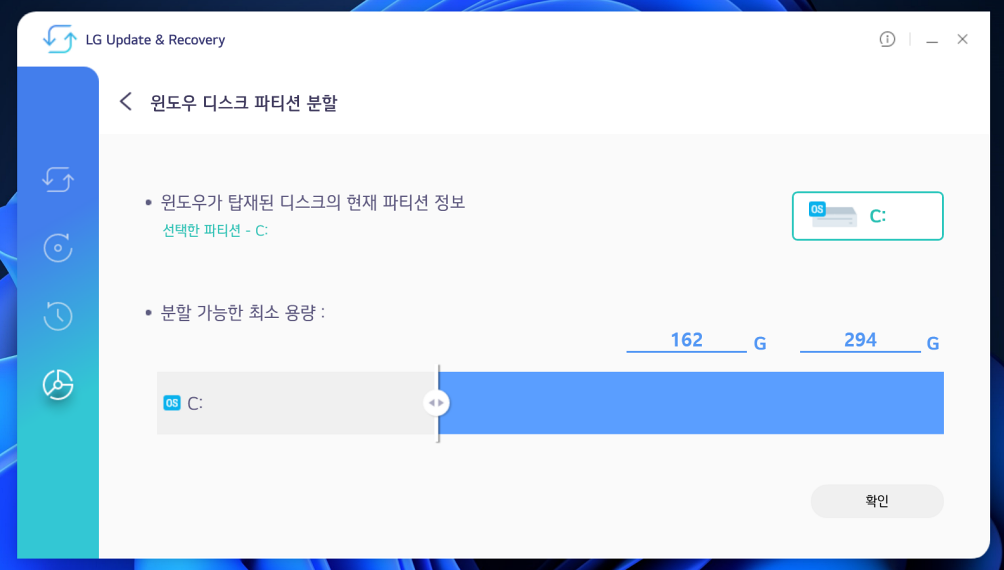
노트북의 경우 보통 기본으로 파티션이 나눠져 있지 않은 경우가 많은데 LG Update & Recovery에서 디스크 분할이 가능합니다. 간단하게 숫자를 입력해 디스크 분할이 가능합니다.
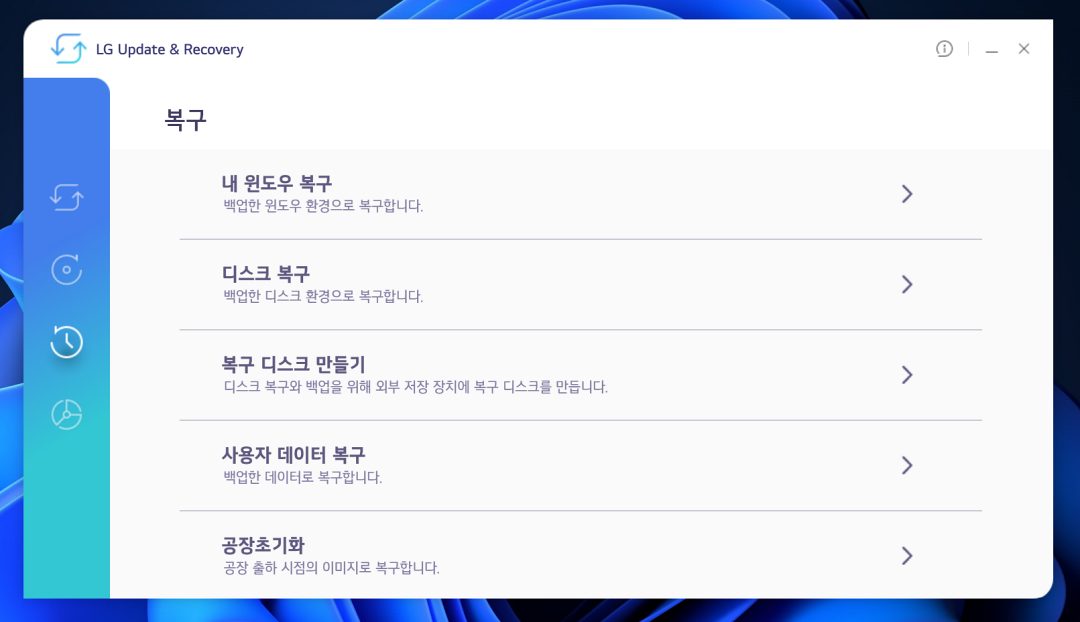
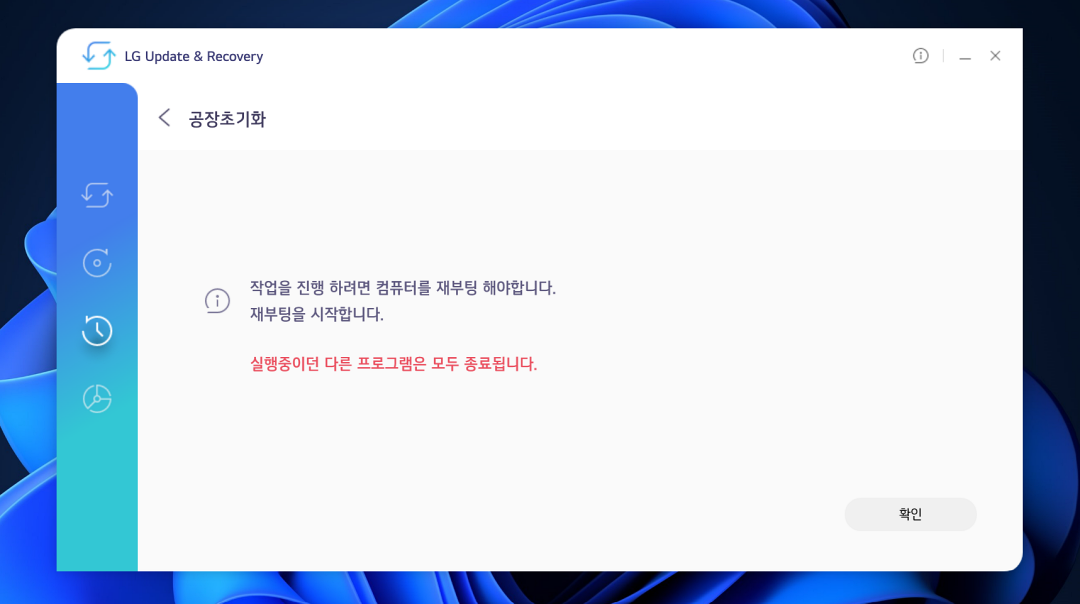
LG Update & Recovery의 중요한 기능중 하나가 윈도 복구와 데이터 복구가 있으며 LG Update & Recovery의 백업 기능을 활용한 백업 데이터를 복구할 수 있으며 그램의 공장초기화도 업데이트&리커버리에서 가능합니다.
LG Smart Assistant 활용하기
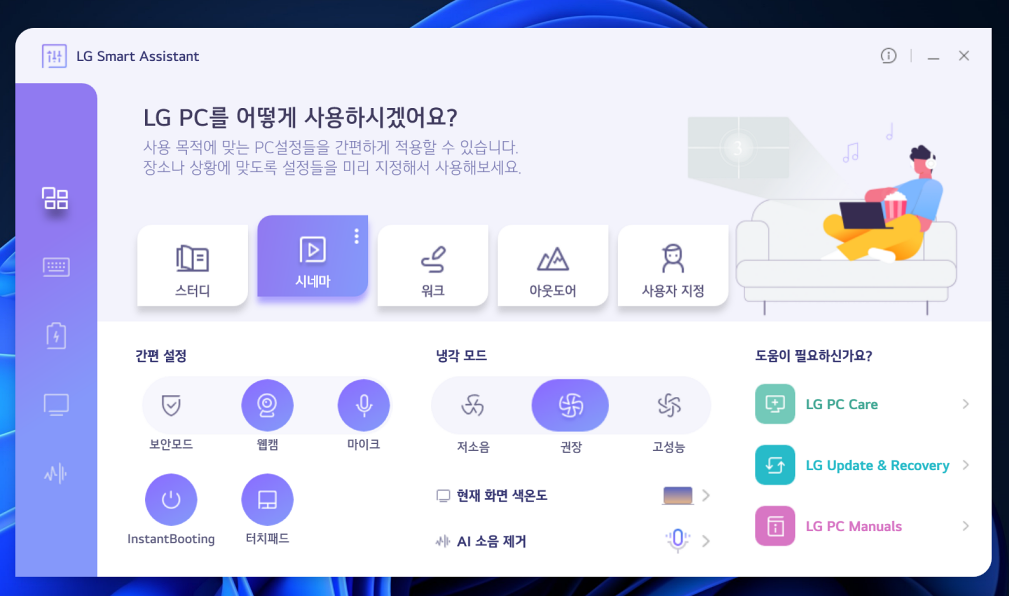
스마트 어시스턴트는 노트북을 사용하는데 편의 기능을 제공하고 있으며 자동화 기능이 많은데 기본 설정에서 제공해주는 옵션이 맞지 않다면 사용자 지정으로 설정해두고 사용하는 게 낫습니다.
그리고 냉각 모드의 경우 팬 회전을 조절할 수 있는데 기본은 권장이며 저소음 모드로 사용하게 되면 팬 소음은 좀 더 줄어듭니다.
그램의 냉각 모드는 보통 권장으로 사용하고 있는데 도서관과 같은 조용한 공간에서 저소음 모드를 지정하면 소음이 줄어드는데 발열과 관련이 있기 때문에 권장모드를 사용하고 있습니다.
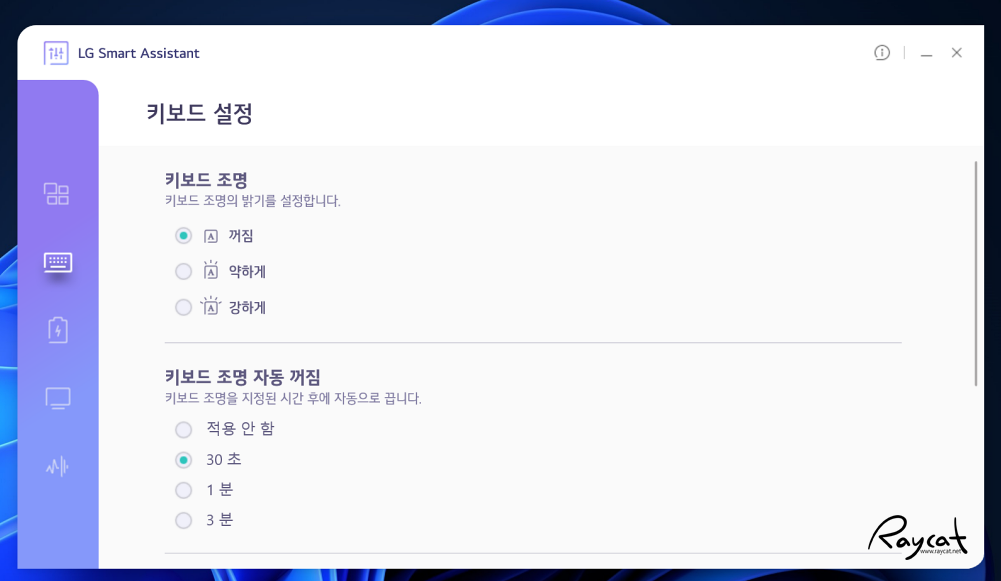
그리고 LG Smart Assistant에서 키보드의 조명을 조절할 수 있습니다. 키보드 백라이트의 밝기 조절과 시간 후에 자동으로 꺼지는 시간을 조절할 수 있습니다.
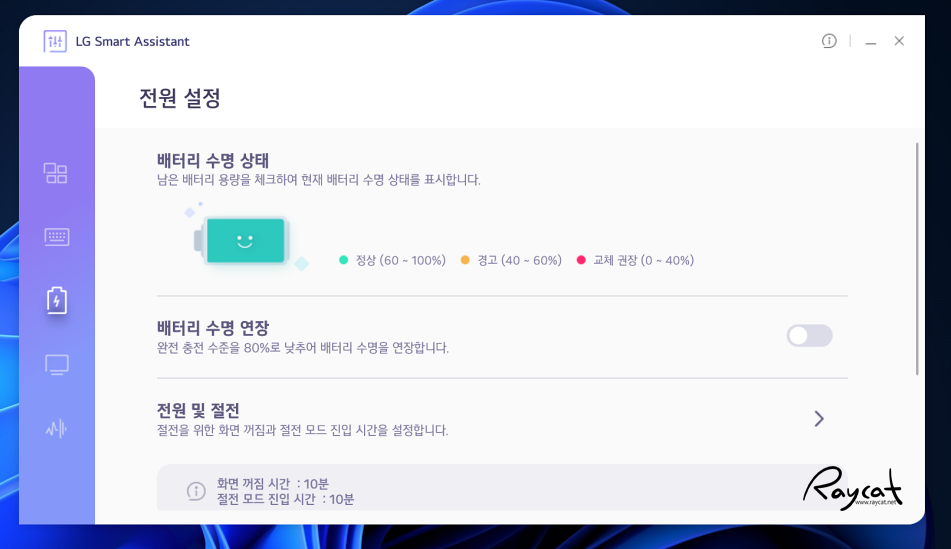
그리고 전원 설정의 경우 배터리 수명 상태를 확인할 수 있으며 '배터리 수명 연장 기능'을 제공하고 있습니다.
노트북 배터리의 경우 소모품이라 대부분 일정 기간이 지나면 A/S 센터에서 교체가 가능하며 LG Smart Assistant에서 배터리 상태를 확인할 수 있습니다.
대부분 노트북 배터리가 그렇듯 배터리를 완충 했을때 80% 이상 완충되지 않는다면 효율성이 많이 떨어지게 됩니다.
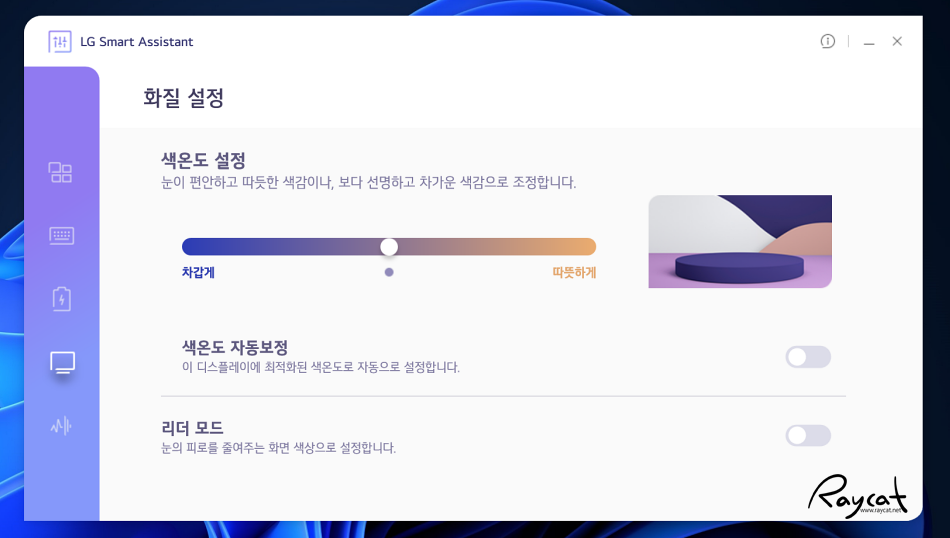
그리고 노트북 디스플레이의 화질 설정도 윈도우 시스템의 디스플레이나 LG Smart Assistant에서 가능한데 개인적으로 사진이나 동영상 보정을 그램에서 한다면 윈도 시스템의 디스플레이 설정에서 sRGB로 하는 게 낫습니다.
리더 모드나 색온도 자동보정의 기능은 사진의 기본 컬러가 아닌 조명과 환경에 따라 색이 달라지기 때문에 이미지 보정의 작업이 많다면 원래의 색과 다를 수 있기 때문에 이건 사용하지 않는 것을 권합니다.
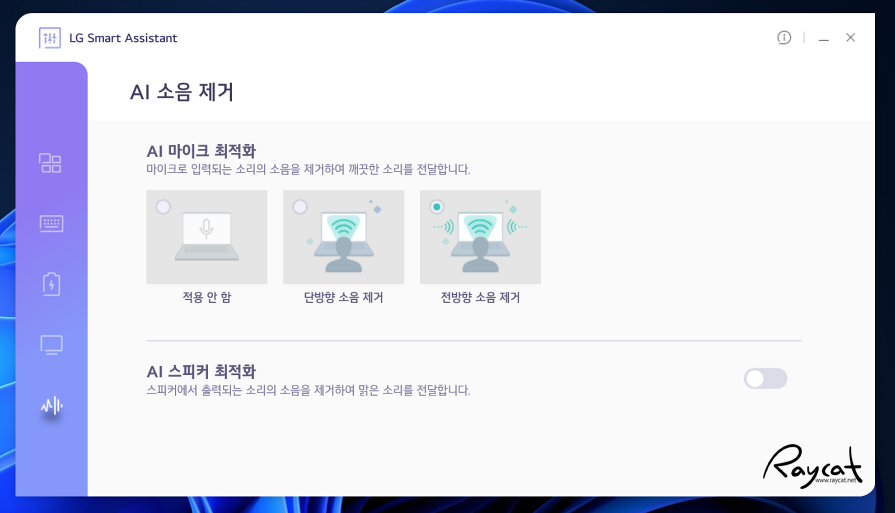
아마 AI 소음 제거의 경우 아마 마이크로 소프트 화상회의 앱인 텀즈와 같은 화상회의나 화상채팅 앱을 사용할 때 편하게 사용할 수 있는 앱으로 노트북 마이크로 전달되는 소음을 제거해 소리가 좀 더 깔끔한 소리를 전달하게 됩니다.
텀즈와 같은 화상회의나 화상채팅앱을 사용할 때 편하게 사용할 수 있습니다.
성능업 2022 엘지 그램 rtx2050에 인텔 12세대 cpu 사용후기
그램 최초로 외장그래픽 카드를 탑재한 그램 16이 출시되었습니다. 인텔 12세대 cpu에 rtx2050 외장그래픽까지 탑재한 이번 그램은 그동안 무게만 강조했던 그램 시리즈에서 성능까지 끌어올린 제
raycat.net